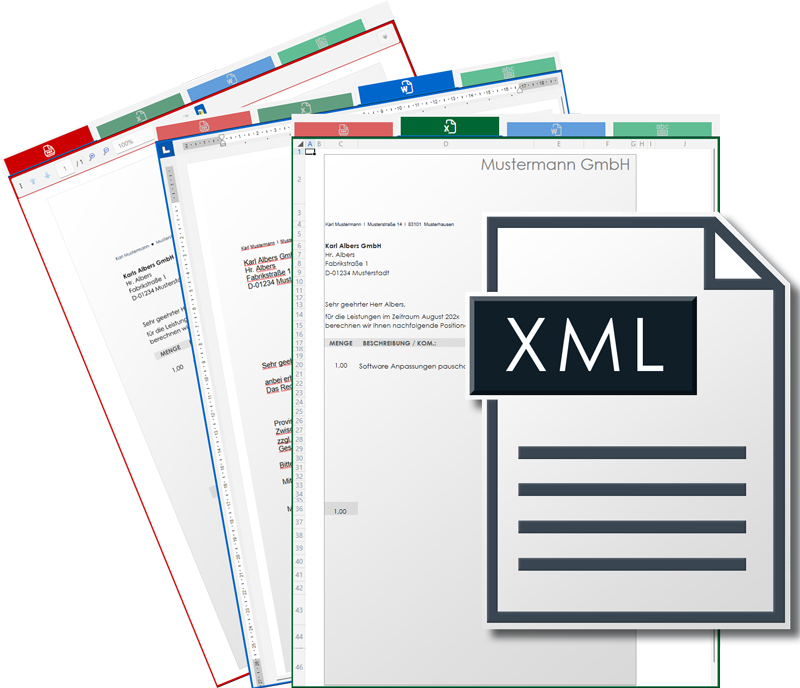Vielen Dank für Euer tolles Feedback.
Wir wünschen Euch einen guten Start in`s neue Jahr 2025.
Neuer Programmumfang:
– E-Rechnungs-Viewer (X-Rechnung und ZUGFeRD)
– Excel-Rechnungen überführen nach X-Rechnung und ZUGFeRD
– Word-Rechnungen überführen nach X-Rechnung und ZUGFeRD
– PDF-Rechnungen überführen nach X-Rechnung und ZUGFeRD
– Rechnungspositionen integriert
– Anzeige der gespeicherten Erkennungen
– [Neu] Prüfung / Validation der E-Rechnung offline !! (Java Installation dazu notwendig)
– [Neu] Batch-Aufruf integriert. Das Programm kann über Programmmparameter automatisiert X-REchnungen erstellen. Es kann auch aus anderen Programmen heraus über einen Batchaufruf im Hintergrund ausgeführt werden.
– [Neu] Einlesen von PDF-Rechnungen über über eine Excel-Struktur verbessert
kontakt@x-re.de
Warum dieses Programm?
- Wir CAD-SCHIFFL und die CAD on demand GmbH müssen unsere Rechnungen ab 01.01.2025 gem. Wachstumschancengesetz unseren Kunden als E-Rechnung zur Verfügung stellen, weil diese das fordern.
- Unsere Recherche zum Erstellen der E Rechnungen hat ergeben, dass es jenseits der Software, die in größeren Unternehmen ohnehin eingesetzt wird, es lediglich Online-Dienstleister gibt, die eine Rechnung in das E-Rechnungsformat konvertieren.
Da wir selbst Desktopsoftware und auch Cloudlösungen entwickeln, ist uns bewusst, dass bei einem solchen Onlineservice unsere Umsätze und Kundenbeziehungen für den Onlinedienstleister offen liegen.
Das lehnen wir grundsätzlich ab!
Deshalb haben wir eine Desktopsoftware entwickelt, die unsere Excel und Word Rechnungen in das E-Rechnungsformat konvertieren kann, beziehungsweiese auch externe E-Rechnungen einlesen kann.
Aufgrund einiger Nachfragen unserer Kunden, haben wir uns nun entschlossen, diese Software allen zugänglich zu machen.
Damit geben wir die folgenden Vorteile an unsere Kunden weiter:
- Rechnungsdaten werden nicht online gespeichert
- Sie erstellen ihre Rechnungen wie bisher – ihr Design bleibt erhalten! Die E-Rechnung wird aus Ihren Excel, Word oder PDF -Dateien abgeleitet
- Geringer zusätzlicher Aufwand zum Konvertieren ihrer Rechnungen in das ZUGFeRD-Format
- selbst lernendes Programm, was das Rechnungserstellen zusätzlich beschleunigt
- E-Rechnungen und ZUGFeRD-PDF können auch gelesen werden
- Kosten: 36,-€/Jahr (zzgl. MwSt.), keine versteckten Kosten
- 14-tägige kostenlose Demoversion mit vollem Funktionsumfang
- Falls Sie unsere Hilfe benötigen bieten wir Ihnen unsere Unterstüzung für 82,-€/h an.